Windows 8은 5 번째 승리의 달에 들어 섰습니다일반 가용성 이후 많은 개발자들이 이미 최신 Windows 기능을 마음에 맞게 사용자 지정할 수있는 수많은 시작 화면 도구를 이미 구축했습니다. 그러한 예 중 하나는 몰입 형 몇 분만에 시작 화면을 사용자 정의 할 수 있습니다.다른 방법들. 이 휴대용 응용 프로그램은 기본적으로 시작 화면의 크기를 변경하고 화면의 사용자 정의 위치, 즉 위, 아래, 왼쪽 또는 오른쪽으로 이동하도록 설계되었습니다. WinAero의 이전에 시작된 Start Screen Modifier와 비슷한 방식으로 작동합니다. 예를 들어, 사용자 정의 시작 화면 해상도를 지정하거나 전체 화면 일 때 작업 표시 줄과 함께 표시 할 수 있습니다. 점프 후 더 많은 세부 사항!
몰입 형 Taiile은 다소 단순한 UI를 자랑하며앱과의 사용자 상호 작용시 멋진 애니메이션을 표시합니다. 또한 영어, 프랑스어, 스페인어, 중국어, 네덜란드어 및 독일어를 지원하는 다국어 응용 프로그램입니다. 응용 프로그램 언어 (기본적으로 프랑스어로 설정 됨)를 변경하려면 창의 왼쪽 아래 모서리에있는 플래그 단추를 클릭하면됩니다. ImmersiveTaille의 기능은 오른쪽 상단의 기본, 고급 및 설정 탭에서 액세스 할 수 있습니다.

기본 탭에서 원하는 것을 선택할 수 있습니다옵션 목록에서 시작 화면을 표시 할 위치. 중앙의 드롭 다운 메뉴에는 상단, 하단, 왼쪽, 오른쪽 및 전체 화면 + 작업 표시 줄 모드 사이를 전환하는 옵션이 있습니다. 변경 사항이 즉시 적용되므로 다른 시작 화면 위치로 전환하기 위해 '변경 사항이 적용되기 전에 대기'알림이나 시스템을 다시 시작할 필요가 없습니다.
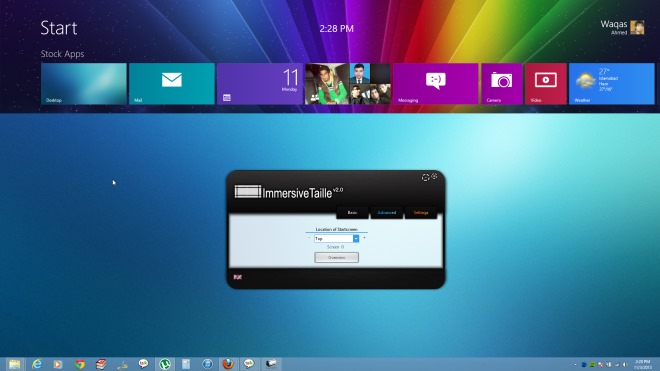
고급 탭 / 버튼에는 추가 옵션이 있습니다.시작 화면 환경을 사용자 정의하십시오. 사용자 정의 X 및 Y 좌표를 지정하여 위치를 정확하게 변경할 수 있으며 사용자 정의 너비 및 높이 치수를 지정하여 위치를 조정할 수도 있습니다. 원하는 값을 입력하고로드를 누르기 만하면됩니다.

응용 프로그램 설정 탭으로 이동여기 ImmersiveTaille의 몇 가지 행동 매개 변수를 변경할 수 있습니다. 일반적인‘Windows로 시작’및‘Windows 알림 영역’옵션 (후자는 앱의 시스템 트레이 아이콘을 사용하도록 설정) –‘자동 종료’를 사용하면 시스템 트레이로 최소화 된 경우 앱의 종료 타이머를 선택할 수 있습니다. ‘시작을 마친 후 정상’과‘시작 화면 소프트웨어 시작보기’토글이 실제로 무엇을하는지 알 수 없었습니다. 이 본문은 분명히 일부 표현이나 영어로의 더 나은 번역과 관련이 있습니다.

ImmersiveTaille은 Windows 8에서만 작동하는 오픈 소스 응용 프로그램입니다. 응용 프로그램 테스트는 Windows 8 Pro 64 비트에서 수행되었습니다.
ImmersiveTaille 다운로드










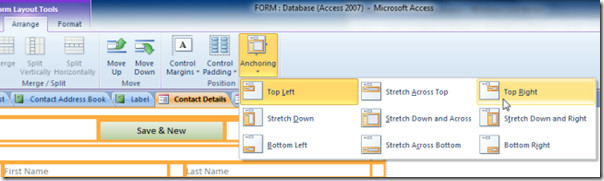


코멘트